
16 meilleures applications de transfert de données d'un téléphone Android vers Android [2025]
Aug 15, 2025 • Déposé à: Solution de Transférer des Données •Des solutions éprouvées
Transfert Android
- Android vers Android
- 4. Applications de transfert de données pour changer de téléphone
- 5. Transférer des données vers Android
- Android vers iPhone
- 3. Transférer de la musique vers iPhone
- 4. Transférer des contacts vers iPhone
- 5. Applications de transfert de contacts d'Android à iPhone
- 6. Transférer des messages texte vers iPhone
- 7. Transférer des photos vers iPhone
- 10. Transférer des messages vers iPhone 12
- 12. Déplacer des données d'Android à iPhone après la configuration
- 13. Transférer des données de OnePlus à iPhone
- 14. Déplacer des contacts d'Android à iPhone
- Transfert de contacts
- 1. Synchroniser des contacts avec Gmail
- 4. Importer des contacts à partir d'Excel
- 6. Exporter des contacts vers des téléphones Android
- 8. Exporter des contacts CSV pour Android
- iOS vers Android
- 1. Transférer des fichiers à partir d'iPad
- 2. Déplacer des sonneries personnalisées d'iPhone
- 3. Transférer des données d'iPhone
- 4. Transférer de la musique d'iPhone
- 5. Transférer des contacts d'iPhone
- Transfert WhatsApp
- 1. Transférer WhatsApp d'Android
- 2. Transférer des messages WhatsApp
- 4. Transférer des messages vers Android
- Conseils de transfert
- 1. Logiciel de transfert de fichiers USB Android
- 3. Gestionnaires de synchronisation Android
- 4. Applications de transfert de fichiers Android
- 5. Résoudre le problème de transfert de fichiers non fonctionnel
- 7. Transférer des photos vers un disque dur USB
- 10. Transférer des données de Windows Phone
- 11. 12 meilleures applications de clonage de téléphone
- ● Gérer/transférer/récupérer des données
- ● Déverrouiller l'écran/activer/verrouiller FRP
- ● Résoudre la plupart des problèmes iOS et Android
- Transférer maintenant Transférer maintenant Transférer maintenant
Avez-vous récemment acheté un nouveau smartphone Android ? De nos jours, les smartphones sont devenus indispensables dans notre vie. Avec les avancées technologiques, nous avons tendance à mettre à jour nos téléphones tous les quelques années. Changer de smartphone Android ne signifie pas tout recommencer, mais transférer des données d'un téléphone à un autre peut être fastidieuse, surtout lorsqu'il s'agit de passer d'un appareil Android à un autre. Bien qu'il existe plusieurs méthodes de transfert de données, cela peut être long et compliqué.
Heureusement, il existe de nombreuses applications de transfert des données d'Android à Android qui rendent le processus facile et sans tracas. Dans cet article, nous vous présentons les 16 meilleures applications de transfert de fichiers d'Android à Android qui vous aideront à transférer rapidement et efficacement vos fichiers importants. Ces applications sont conçues pour faciliter le transfert de données entre les appareils Android, que ce soit des photos, des vidéos, des contacts, des messages, des applications ou d'autres fichiers. Nous vous recommandons également les gestionnaires de synchronisation Android.
- Premier Choix : Solution de transfert mobile tout-en-un

- Partie 1 : Xender
- Partie 2 : AirDroid
- Partie 3 : SHAREit
- Partie 4 : Send Anywhere
- Partie 5 : Zapya
- Partie 6 : Samsung Smart Switch : Transfert vers Samsung
- Partie 7: Phone Clone
- Partie 8: Copy My Data
- Partie 9: Smart Transfer
- Partie 10: LG Mobile Switch
- Partie 11: Bluetooth File Transfer
- Partie 12: Application Google Drive: Partie de Google Workspace
- Partie 13: Application de Phone Transfer: Transfert photo depuis Android
- Partie 14: Verizon Content Transfer
- Partie 15: Cloneit: Transfert depuis Android
Premier Choix : Solution de transfert mobile tout-en-un
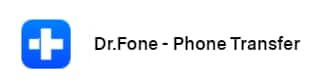
Sans aucun doute, il existe de nombreuses applications pour transférer des données d'un appareil Android à un autre appareil. Cependant, Dr.Fone - Transfert de téléphone est une solution tout-en-un pour transférer rapidement et efficacement tout type de données . En un clic, vous pouvez transférer vos données Android d'un ancien appareil à un nouveau. Ce logiciel est compatible avec toutes les versions Android et iOS. Il peut transférer des messages, des contacts, des photos, des applications, des documents et de nombreux autres fichiers multimédia . Il est connu comme le meilleur Android à Android application de transfert de données.
Votre solution idéale de transfert mobile multiplateforme
Dr.Fone-Transfert de téléphone est hautement compatible avec plus de 8000 appareils de différentes marques telles qu'Apple, Samsung, HUAWEI, OPPO, Sony, Google, et bien d'autres encore. En outre, il prend en charge les dernières versions d'iOS et d'Android (comme iOS 18 et Android 14), et fonctionne parfaitement avec les appareils fournis par les principaux opérateurs tels que AT&T, Verizon, Sprint et T-Mobile, ainsi qu'avec les téléphones déverrouillés.
- 1. Android à iOS
- 2. Android à Android
- 3. iOS à Android
- 4. iOS à iOS


Dr.Fone - Transfert de téléphone
Transférer une photo d'Android vers Android en un seul clic !
- Transférer facilement tous les types de données d'Android vers Android, y compris les applications, la musique, les vidéos, les photos, les contacts, les messages, les données des applications, les journaux d'appels, etc.
- Fonctionner directement et transfère les données entre deux systèmes d'exploitation en temps réel.
- Fonctionner parfaitement avec Apple, Samsung, HTC, LG, Sony, Google, HUAWEI, Motorola, ZTE, Nokia et autres smartphones et tablettes.
- Entièrement compatible avec iOS 18 et Android 14.
- Entièrement compatible avec Windows et Mac.
Comment utiliser Dr.Fone-Transfert de téléphone pour transférer des données d'un appareil Android à un autre?
Étape 1 : Téléchargez et lancez le logiciel Dr.Fone sur votre ordinateur. Ensuite, sélectionnez le module "Transfert de téléphone" qui s'affiche sur son tableau de bord.

Étape 2 : Maintenant, connectez vos deux appareils Android à votre ordinateur à l'aide d'un câble USB. A l'aide de l'option "Transfert de téléphone", choisissez votre téléphone source et destination.
Étape 3 : Sélectionnez les fichiers que vous voulez transférer. Ensuite, sélectionnez le bouton "Lancer la copie".
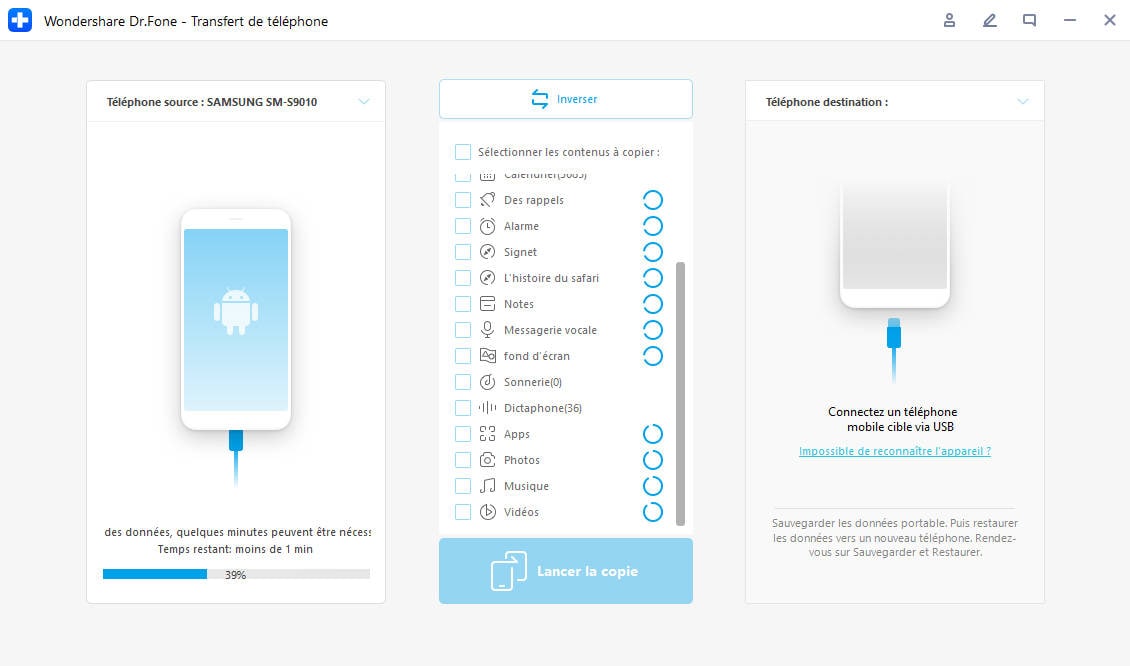
Étape 4 : En quelques minutes, toutes vos données seront transférées de votre ancien appareil Android vers un nouveau.

Sans PC ? Pas de problème ! La version mobile de l'application Dr.Fone vous permet de transférer vos données entre appareils de manière simple et sécurisée.
Application de Dr.Fone App (iOS) et Dr.Fone App (Android)
Votre expert à guichet unique pour le déverrouillage d'écran, le nettoyage intelligent, la récupération de données et la gestion téléphonique des appareils mobiles !
- Déverrouillez sans effort divers verrous sur votre appareil.
- Libre instantanément l'espace de stockage grâce à un nettoyage intelligent.
- Récupérer rapidement différents types de données téléphoniques perdues et informations.
- Gérer facilement le contenu encombré et privé de l'appareil.
- Prend en charge les appareils iOS et Android.
Partie 1 : Xender
Xender est une application conviviale utilisée pour transférer des données entre les appareils Android sans avoir besoin d'un câble de données. Cela signifie que vous n'avez pas besoin de fil ou de connexion de données pour transférer des fichiers à l'aide de cet outil car il transfère les données via des hotspots personnels entre les appareils connectés. En utilisant cet outil, vous pouvez rapidement déplacer vos jeux, messages, vidéos et bien plus en seulement quelques clics simples.
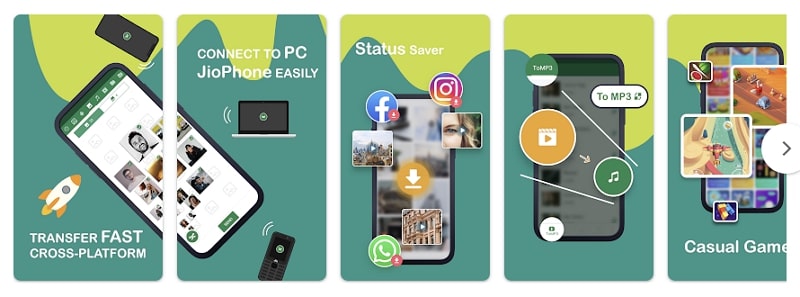
Principales fonctionnalités de Xender
- Prise en charge de plusieurs formats de fichiers multimédias pour vous permettre de les partager avec vos collègues afin d'améliorer votre travail.
- La vitesse de transfert de cette application est 200 fois plus rapide que celle du Bluetooth, ce qui vous offre une expérience utilisateur incroyable.
- Avec Xender, vous pouvez convertir les vidéos en audio pour de multiples utilisations en seulement quelques étapes simples.
Formats de fichiers pris en charge : Avec Xender, vous pouvez rapidement transférer des photos, des applications, des vidéos, de la musique, des documents et d'autres fichiers.
Lien de téléchargement:https://play.google.com/store/apps/details?id=cn.xender&hl=fr&gl=US
Partie 2 : AirDroid
Pour partager des fichiers entre des périphériques connectés à distance, des applications comme AirDroid sont très utiles. Vous pouvez établir des connexions distantes entre plusieurs appareils et partager vos fichiers avec eux en utilisant la fonction de glisser-déposer de cette application. De plus, les utilisateurs peuvent également créer une sauvegarde de fichiers de leur téléphone à leur ordinateur en utilisant le presse-papiers entre deux appareils.
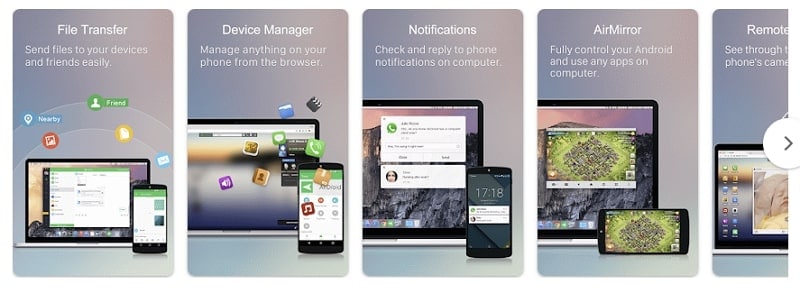
Principales caractéristiques de AirDroid
- Les utilisateurs peuvent facilement gérer leur bureau client avec cette application pour transférer des données sans erreur.
- Avec cette application, vous pouvez contrôler les appareils Android à distance et jouer à des jeux dessus, vérifier l'état de leur téléphone et effectuer plusieurs actions dessus.
- Avec AirDroid, vous pouvez expérimenter des vitesses de transfert de fichiers de 20 MB/s, que vous soyez connecté localement ou à distance.
Formats de fichiers pris en charge : Avec cette application, vous pouvez partager des photos, des vidéos, des audio, des documents, des contacts, des messages, etc.
Limitations:La plupart des fonctionnalités principales ne peuvent être utilisées qu'après avoir été abonnés à un abonnement premium.
Lien de téléchargement: https://play.google.com/store/apps/details?id=com.sand.airdroid&hl=fr&gl=US
Partie 3 : SHAREit
Pour transférer rapidement des enregistrements, des documents, des jeux et de nombreux autres fichiers sans aucun coût, les utilisateurs peuvent utiliser SHAREit. C'est l'une des applications de transfert de données les plus conviviales. Grâce à sa connexion de transfert de données super rapide et sécurisée, ils peuvent partager des fichiers en ligne et hors ligne. De plus, vous pouvez également utiliser la fonction de téléchargeur pour télécharger des vidéos et des photos directement depuis Internet pour divers cas d'utilisation.
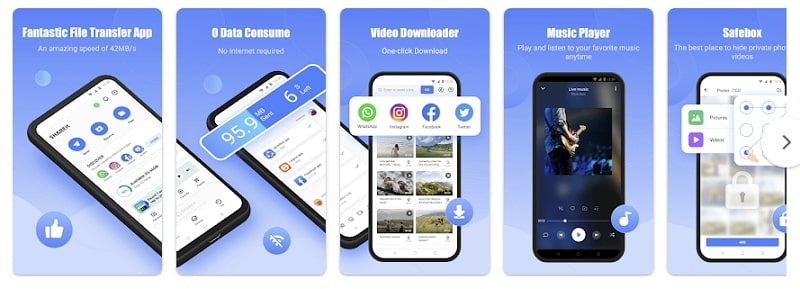
Principales caractéristiques de SHAREit
- Les utilisateurs peuvent rapidement transférer des fichiers du mobile vers PC et vice versa sans complications.
- La fonctionnalité de clonage de téléphone peut vous aider à migrer des contacts et d'autres données vers votre nouveau téléphone.
- Il n'est pas nécessaire d'utiliser une connexion Internet ou un câble de données pour transférer des fichiers entre plusieurs appareils lors de l'utilisation de SHAREit.
Formats de fichiers pris en charge : SHAREit vous permet de transférer des contacts, des applications, des enregistrements et des documents d'un ancien téléphone à un nouveau sans câble de données.
Limitations: Cette application de partage de données Android est pleine de publicités ennuyeuses.
Lien de téléchargement: https://play.google.com/store/apps/details?id=com.lenovo.anyshare.gps&hl=fr&gl=US
Partie 4 : Send Anywhere
Si vous voulez une fonction de partage de fichiers illimitée et rapide pour transférer des données entre vos appareils Android, Send Anywhere peut vous adapter. Cette application vous permet de transférer des fichiers sans modifier leur qualité d'origine ou nécessiter une connexion Internet. En outre, il fournit un chiffrement 256 bits pour sécuriser votre connexion pour transférer les fichiers essentiels.
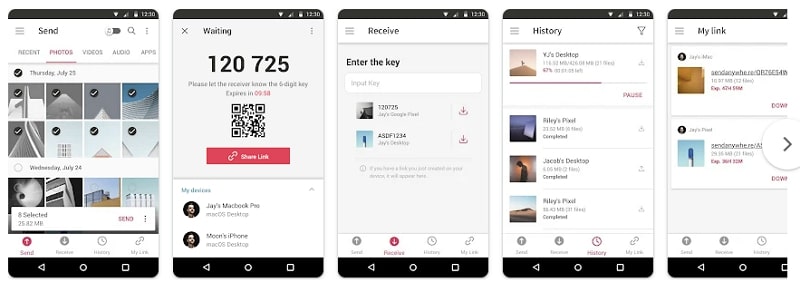
Principales fonctionnalités de Send Anywhere
- Avec l'aide d'Envoyer n'importe où, vous pouvez également générer un lien pour les données que vous souhaitez partager avec votre collègue ou votre ami, qui ne sera valide que pendant 48 heures.
- Cette application vous permet également de stocker dans le cloud pour stocker vos fichiers et les partager avec d'autres appareils beaucoup plus rapidement.
- Send Anywhere assure la sécurité de ses utilisateurs en leur permettant d'établir une connexion de transfert de données avec un code unique à 6 chiffres ou un code QR numérisé.
Formats de fichiers pris en charge : Cette application vous permet de transférer n'importe quel type de fichier, comme des vidéos, de la musique, des photos, des documents et des images GIF, sans modifier son format d'origine.
Limitations: Les utilisateurs se sont plaints que certaines de leurs données manquaient lorsqu'elles étaient transférées de leur PC à leur téléphone en utilisant cet outil, mais l'application était affichée terminée.
Lien de téléchargement: https://play.google.com/store/apps/details?id=com.estmob.android.sendanywhere&hl=fr&gl=US
Partie 5 : Zapya
Une des applications de transfert de fichiers à grande vitesse qui est utilisée pour partager des fichiers de toute taille en mode en ligne et hors ligne est Zaypa. Les fichiers de plusieurs appareils, y compris iOS, Android, macOS et Windows, peuvent être facilement migrés avec l'aide de cette application. En raison de sa compatibilité avec plusieurs systèmes d'exploitation, les gens préfèrent utiliser cet outil pour partager des fichiers dans une connexion sécurisée.
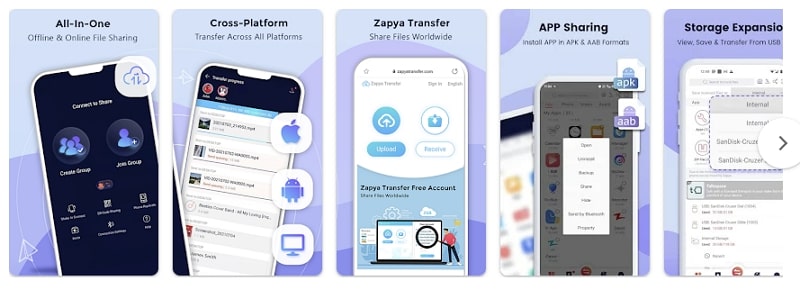
Principales caractéristiques de Zapya
- Un groupe peut être créé avec cette application pour inviter d'autres à y rejoindre afin qu'ils puissent tous partager les fichiers facilement.
- Les utilisateurs peuvent également créer des codes QR personnalisés pour permettre aux autres de partager des fichiers avec vous en scannant simplement le code QR.
- L'application Zapya dispose également d'une fonction de messager instantané qui vous aide à discuter avec différents utilisateurs tout en partageant des fichiers.
Formats de fichiers pris en charge : Cette application vous permet de partager des fichiers de n'importe quelle taille et format à plusieurs plates-formes en ligne et hors ligne.
Limitations: En raison des annonces ennuyeuses de Zapya, le processus de transfert de données est parfois bloqué à 99%.
Lien de téléchargement: https://play.google.com/store/apps/details?id=com.dewmobile.kuaiya.play&hl=fr&gl=US
Partie 6 : Samsung Smart Switch : Transfert vers Samsung
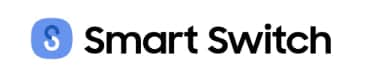
Samsung Smart Switch est une application logicielle gratuite qui permet aux utilisateurs de transférer facilement des données de leur ancien iPhone ou Samsung vers leur nouveau appareil Samsung Galaxy. L'application prend en charge divers types de transfert de données, y compris des contacts, des messages, des photos, de la musique, des vidéos, etc. Smart Switch est disponible pour les ordinateurs Windows et Mac, ainsi que pour les appareils Android et iOS.
L'application est conviviale et offre un moyen simple et efficace de transférer des données de votre ancien appareil à votre nouveau. Avec Samsung Smart Switch, vous pouvez commencer à utiliser votre nouveau appareil immédiatement sans perdre aucune de vos données importantes.
Principales caractéristiques du Samsung Smart Switch
- 1. Transfert sans fil: Sans le câble numérique ou USB, vous pouvez transférer des données d'un appareil Android à un autre.
- 2. Interplateforme : Cette application peut transférer des données de différents appareils Android vers des appareils Galaxy. Elle prend en charge d'autres appareils Android tels que HTC, Motorola, Lenovo, et bien d'autres.
- 3. Stockage externe : Elle peut également transférer des données d'un appareil à un autre via la carte SD.
Types de fichiers pris en charge: Le Samsung Smart Switch prend en charge des types de fichiers tels que contacts, calendriers, messages, photos, musique, vidéos, journaux d'appels, mémos, alarmes, documents et fonds d'écran. Il peut transférer des données d'application et des configurations d'accueil dans le cas des appareils Galaxy uniquement.
Limitations:Le Samsung Smart Switch n'est disponible que pour le transfert de données depuis d'autres appareils mobiles vers Samsung. L'importation de données Samsung vers votre iPhone ou votre Android n'est pas prise en charge. Et cette application peut être installée uniquement depuis le magasin d'applications aux États-Unis, ce qui signifie qu'elle ne prend même pas en charge le transfert de données de l'iPhone vers Samsung. Si votre téléphone de destination n'est pas un téléphone Samsung, vous devez essayer d'autres solutions.Dr.Fone-Transfert téléphoniqueest compatible avec la plupart des versions d'Android.
Lien de téléchargement : https://www.samsung.com/us/support/owners/app/smart-switch
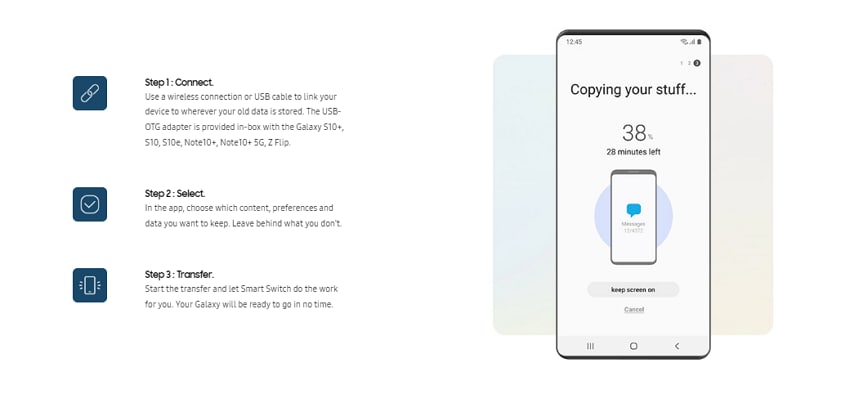
Partie 7: Phone Clone
Une autre application de migration de données pratique disponible sur Internet est Phone Clone. Huawei est le développeur de cette application afin que les utilisateurs des mobiles Huawei puissent facilement partager leurs notes, enregistrements, calendriers, et d'autres données de leurs anciens téléphones vers de nouveaux. De plus, avec une connexion super rapide et sécurisée, cette application prend en charge le transfert de données entre les téléphones Android, iOS et Huawei.
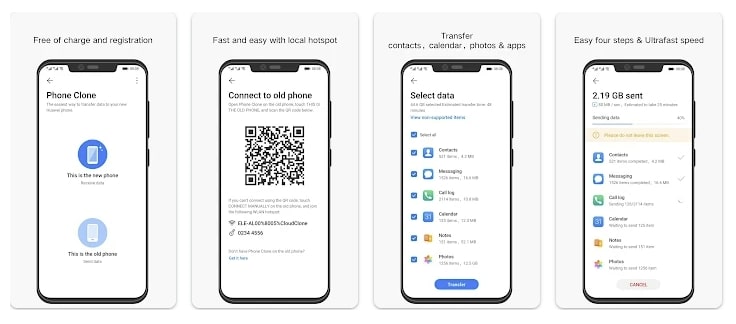
Principales caractéristiques de Phone Clone
- Le Phone Clone fournit plus de support aux utilisateurs de téléphones portables Huawei, comme transférer plus de données sans racine car il est spécialement conçu pour eux.
- Il dispose d'opérations de transfert de données simples, ce qui le rend facile à utiliser.
- Lors de la transmission de données avec cette application, vous n'avez pas besoin de câble USB ou de connexion Internet.
Formats de fichiers pris en charge : Divers formats de fichiers tels que les enregistrements, les notes, SMS, les journaux d'appels et les vidéos sont pris en charge par cette application.
Limitations: Cette application ne prend en charge que le transfert de données des appareils Android ou iOS vers les smartphones Huawei.
Lien de téléchargement: https://play.google.com/store/apps/details?id=com.hicloud.android.clone&hl=fr&gl=US
Partie 8: Copy My Data
Copy My Data est une application qui aide des utilisateurs comme vous à copier des données d'un téléphone à un autre avec l'aide d'un réseau Wi-Fi. Vous n'avez pas besoin d'ordinateur, car cette application vous permet de partager de grands fichiers de manière efficace et sécurisée. De plus, vous pouvez également utiliser un code QR pour établir une connexion entre deux appareils pour partager des fichiers tels que les dates du calendrier, les photos et d'autres supports.
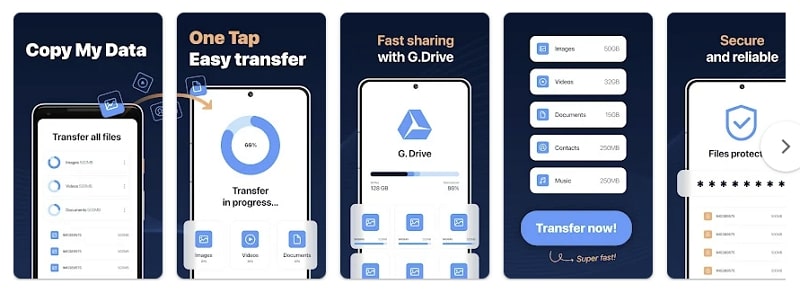
Principales fonctionnalités de Copy My Data
- Cette application vous permet de partager rapidement vos fichiers avec l'aide de Google Drive pour plus de sécurité.
- De plus, en un seul toucher, vous pouvez rapidement transférer vos fichiers entre les téléphones Android sans aucune erreur ou retard.
- Plusieurs formats multimédia comme images, documents, musique et contacts sont pris en charge par Copy Mes Données.
Formats de fichiers pris en charge : Les Contacts, les calendriers, les photos, les vidéos, les audio, les documents et autres données peuvent être facilement transférés en utilisant un outil de transfert de données Android.
Limitations: Cette application ne vous aide pas à transférer des données à partir d'un appareil raciné.
Lien de téléchargement: https://play.google.com/store/apps/details?id=com.mediamushroom.copymydata&hl=fr&gl=US
Partie 9: Smart Transfer
Si vous voulez qu'une application transfère vos données avec une vitesse multiplateforme rapide, Smart Transfer est une application de transfert de données fiable. En utilisant cette application, vous pouvez rapidement transférer la musique, les paramètres et même les applications d'un téléphone Android à un autre n'importe où et à tout moment. Cette application prétend fournir une vitesse de 40 Mb/s pour transférer des données d'un appareil à un autre.
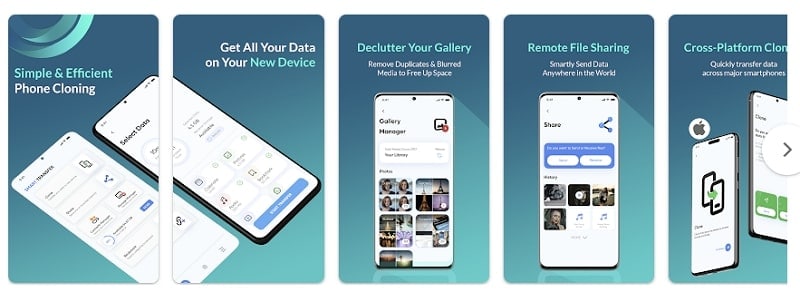
Principales caractéristiques du Smart Transfer
- Avec cet outil, vous pouvez recevoir et lecer de la musique et des vidéos instantanément sans aucune erreur technique.
- Cette application vous donne 150 fois plus rapide que Bluetooth, vous assurant que vous pouvez partager rapidement de gros fichiers.
- Les deux plates-formes multiples, y compris Android et iOS, sont pris en charge par cet outil, ce qui facilite maintenant le transfert de données d'iOS à Android.
Formats de fichiers pris en charge : Il a la capacité de transférer de la musique, des vidéos, des photos, des fichiers, des calendriers, des contacts, des paramètres et même des applications.
Lien de téléchargement: https://play.google.com/store/apps/details?id=com.aomatatech.datatransferapp.filesharing&hl=fr&gl=US
Partie 10: LG Mobile Switch
Pour les utilisateurs mobiles LG, la société a fourni une application LG Mobile Switch dédiée pour les aider à transférer des données d'un appareil non LG vers un appareil LG. En outre, les données peuvent être transférées à grande vitesse grâce à un câble ou à une connexion Wi-Fi. Cependant, LG a annoncé qu'elle fermait leur activité de téléphones mobiles en 2021, et l'application n'existe plus sur Google Play Store.
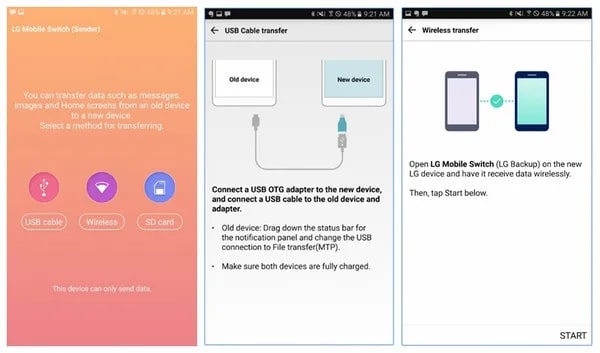
Principales caractéristiques du LG Mobile Switch
- Cette application vous montrera également le temps de transfert estimé qu'il faudra pour transférer les données d'un ancien appareil Android vers un smartphone LG.
- Vous pouvez également utiliser cette application de transfert de données Android pour déplacer les données avec l'aide d'une carte SD.
- Il vous permet également de transférer des applications spécifiques de votre ancien Android vers votre smartphone LG sans corruption.
Formats de fichiers pris en charge: En utilisant LG Mobile Switch, vous pouvez transférer des photos, de la musique, des vidéos, des messages textes et d'autres données essentielles.
Limitations: Cette application n'est plus disponible sur Play Store et ne peut être téléchargée que via des sources tiers.
Lien de téléchargement: https://downloads.digitaltrends.com/lg-mobile-switch/android
Partie 11: Bluetooth File Transfer
Cet outil de transfert de données exclusif pour Android à Android fournit quelques fonctionnalités importantes pour le transfert de données facile. Il accueille un gestionnaire de sécurité personnalisé pour toutes les connexions entrantes, restreinant les connexions non autorisées. Son package pratique aide les applications tiers à ouvrir des fichiers depuis les cartes SD des smartphones. Avec sa fonctionnalité tout en un, Bluetooth File Transfer est parmi les meilleures options de transfert de données Android vers Android.
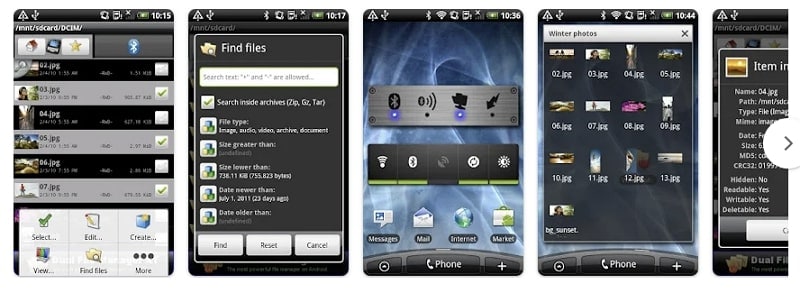
Principales caractéristiques du Bluetooth File Transfer
- Fournit la prise en charge du cryptage Legacy 2.0 et AES, ce qui maintient les documents protégés.
- Les miniatures pour APK, audio, vidéo et image ne sont pas stockées dans la mémoire de l'appareil.
- Il peut rechercher des fichiers dans les formats de fichiers ZIP, GZ et TAR.
Formats de fichiers pris en charge: L'application de transfert de fichiers Bluetooth peut transférer APK, audio, images, vidéos, documents et autres types de données.
Limitations: Il ne propose pas de fonctionnalité de clone de téléphone comme d'autres applications de transfert de données Android.
Lien de téléchargement: https://play.google.com/store/apps/details?id=it.medieval.blueftp&hl=fr&gl=fr
Partie 12: Application Google Drive: Partie de Google Workspace
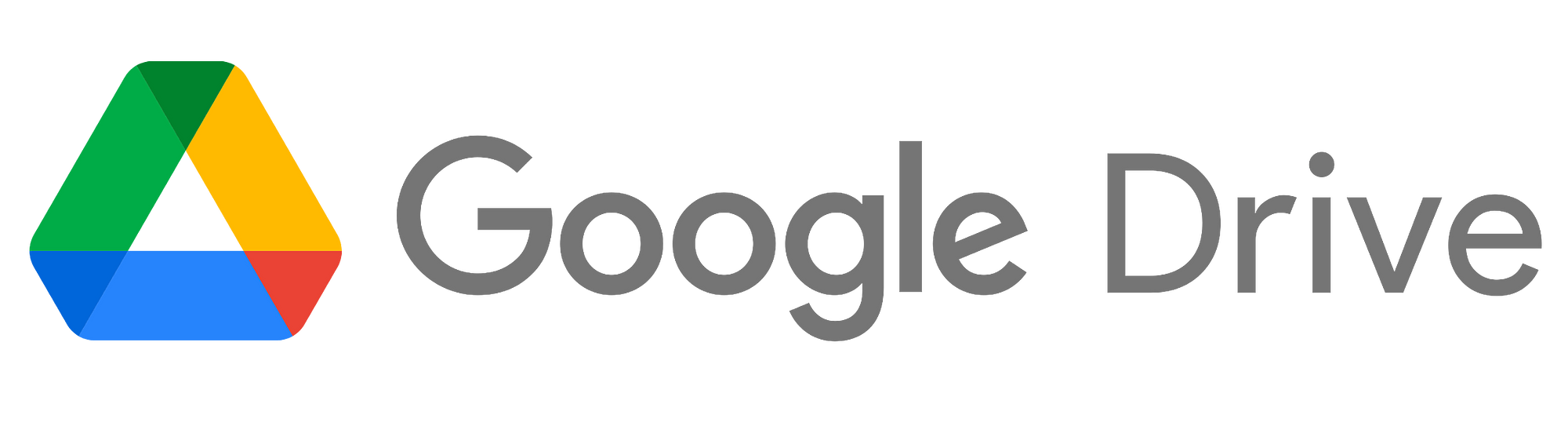
Google Drive est une solution de stockage basée sur le cloud populaire qui offre de nombreux avantages, notamment un stockage sécurisé, une accessibilité facile et un transfert de fichiers efficace. Cette plateforme flexible sert également de Transfert de fichiers Android vers Android, Une application pratique pour ceux qui utilisent fréquemment plusieurs appareils. En utilisant Google Drive, vous pouvez sauvegarder en toute sécurité tous vos fichiers multimédias et ne plus jamais craindre de perdre des données.
Principales caractéristiques de Google Drive
- 1. Espace de stockage : Il offre 15 Go d'espace de stockage gratuit pour sauvegarder une large gamme de données.
- 2. Partage : Il permet également aux utilisateurs de partager des fichiers avec une autre personne. Il est considéré comme le meilleur outil de collaboration.
- 3. Moteur de recherche : Il dispose d'un puissant moteur de recherche qui donne des résultats précis. Vous pouvez rechercher n'importe quel fichier par son nom et son contenu.
Types de fichiers pris en charge : Google Drive prend en charge tous les types de fichiers Adobe et Microsoft. Il prend également en charge les archives, les messages, l'audio, les images, le texte, les vidéos et les documents.
Lien de téléchargement : https://play.google.com/store/apps/details?id=com.google.android.apps.docs
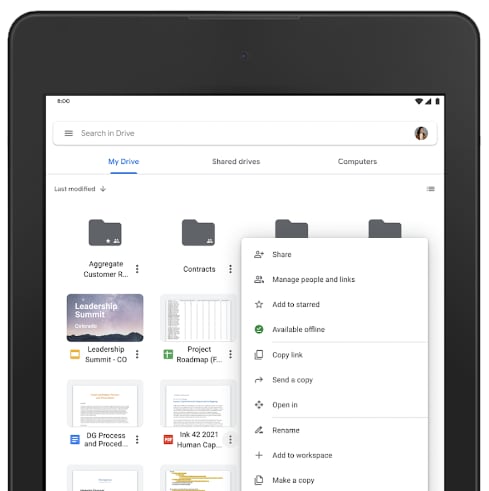
Partie 13 : Photo Transfer App: Envoyer et partager
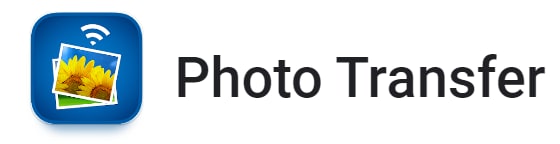
L'application de Photo Transfer permet aux utilisateurs Android de transférer facilement des photos ou des vidéos d'un appareil Android à un autre. Une fois les deux appareils connectés au même réseau Wi-Fi, vous pouvez transférer cinq images à la fois avec une résolution moyenne. Sa version payante permet aux utilisateurs de transférer autant d'images d'un appareil à l'autre.
Principales caractéristiques de l'application de Phone Transfer
- 1. Transfert sans fil: Il n'a pas besoin d'un câble USB pour transférer des données d'un appareil Android à un autre.
- 2. Compatible: Cette application est compatible avec divers systèmes d'exploitation tels que Android, iOS, Windows, Mac et Linux.
- 3. Résolution: Il peut facilement transférer des images et des vidéos HD avec une résolution complète d'un appareil à l'autre.
Types de fichiers pris en charge : Cette application de transfert de données Android à Android ne prend en charge que deux types de fichiers qui sont: Images et vidéos.
Lien de téléchargement : https://play.google.com/store/apps/details?id=com.phototransfer&hl=fr_IN

Partie 14: Application de Verizon Content Transfer
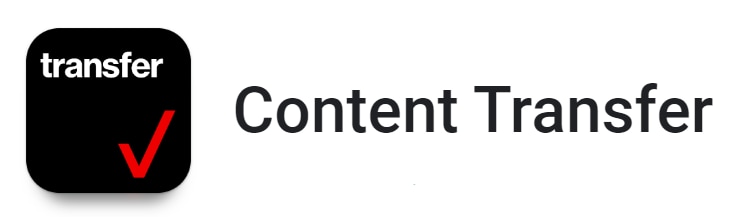
À cette ère numérique, le transfert de données d'un appareil à un autre est devenu une tâche courante. Qu'il s'agisse de transférer des photos, des vidéos ou des documents importants, nous avons besoin d'un outil fiable et efficace pour le faire. Verizon Content Transfer est une de ces applications qui simplifie le processus de transfert de données entre les appareils. Développée par Verizon Wireless, cette application vous permet de transférer vos contacts, photos, vidéos, musique et même des messages texte de votre ancien appareil à votre nouveau avec facilité. Dans cet article, nous examinerons de plus près le transfert de contenu de Verizon et ses fonctionnalités.
Principales fonctionnalités de l'application de Verizon Content Transfer
- 1. Transfert sans fil: Sans le câble USB, il peut transférer vos données de votre ancien appareil Android vers un nouveau.
- 2. Accès à Internet : l'application ne nécessite pas d'accès à Internet pour transférer des données d'un appareil à un autre.
Types de fichiers pris en charge :L'application Verizon Content Transfer prend en charge plusieurs types de fichiers, y compris des messages texte, des journaux d'appels, des images, de la musique et des vidéos.
Lien de téléchargement : https://play.google.com/store/apps/details?id=com.verizon.contenttransfer
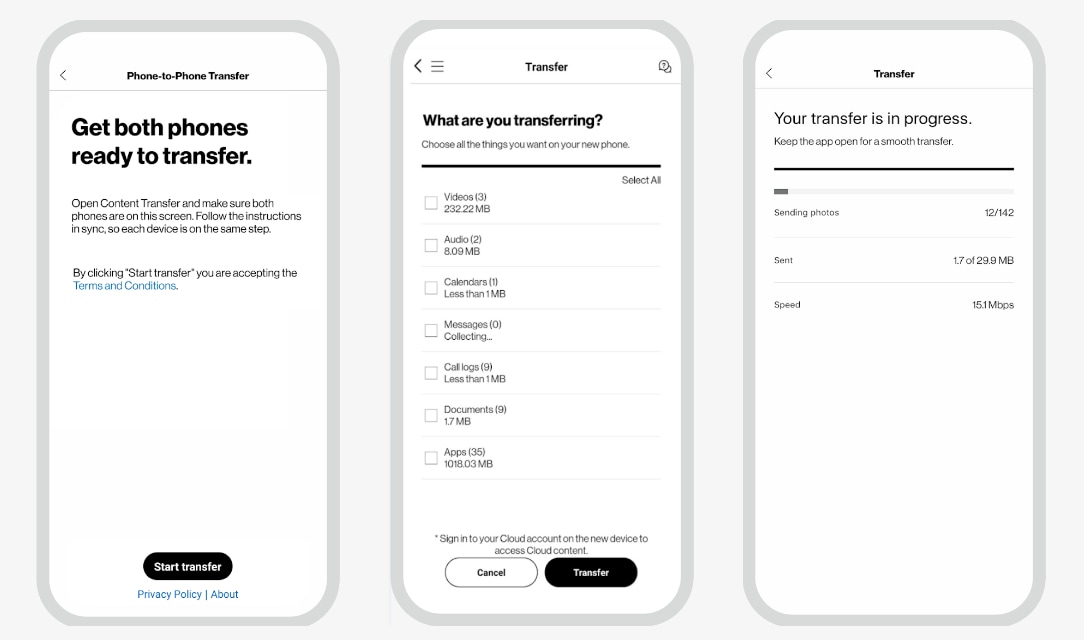
Partie 15: Cloneit: Transfert depuis Android
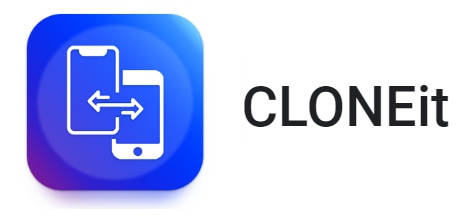
Cloneit est une autre bonne application de transfert de données d'un appareil Android à un autre. Elle peut transférer jusqu'à 12 types de données. Elle est très facile à utiliser. Pour transférer des données entre deux appareils Android, cette application de transfert de fichiers Android à Android ne nécessite pas d'accès à Internet.
Principales caractéristiques de Cloneit
- 1. Transfert sans fil : Vous pouvez transférer des données d'un appareil à un autre sans câble numérique grâce à cette application.
- 2. Vitesse de transfert : L'application peut transférer des données à une vitesse de 20 Mo/s, ce qui est 200 fois plus rapide que le Bluetooth.
Types de fichiers pris en charge :Elle peut transférer des données telles que des contacts, des messages, des applications, des journaux d'appels, des images, des vidéos, de l'audio, des données d'application, des calendriers, des signets de navigateur et des mots de passe Wi-Fi.
Limitation : Ce processus de clonage s'arrêtera parfois de manière aléatoire, et vous pourrez parfois constater que le receveur ne répond pas. En tant qu'application gratuite, elle ne peut pas garder la stabilité lors du transfert de données.
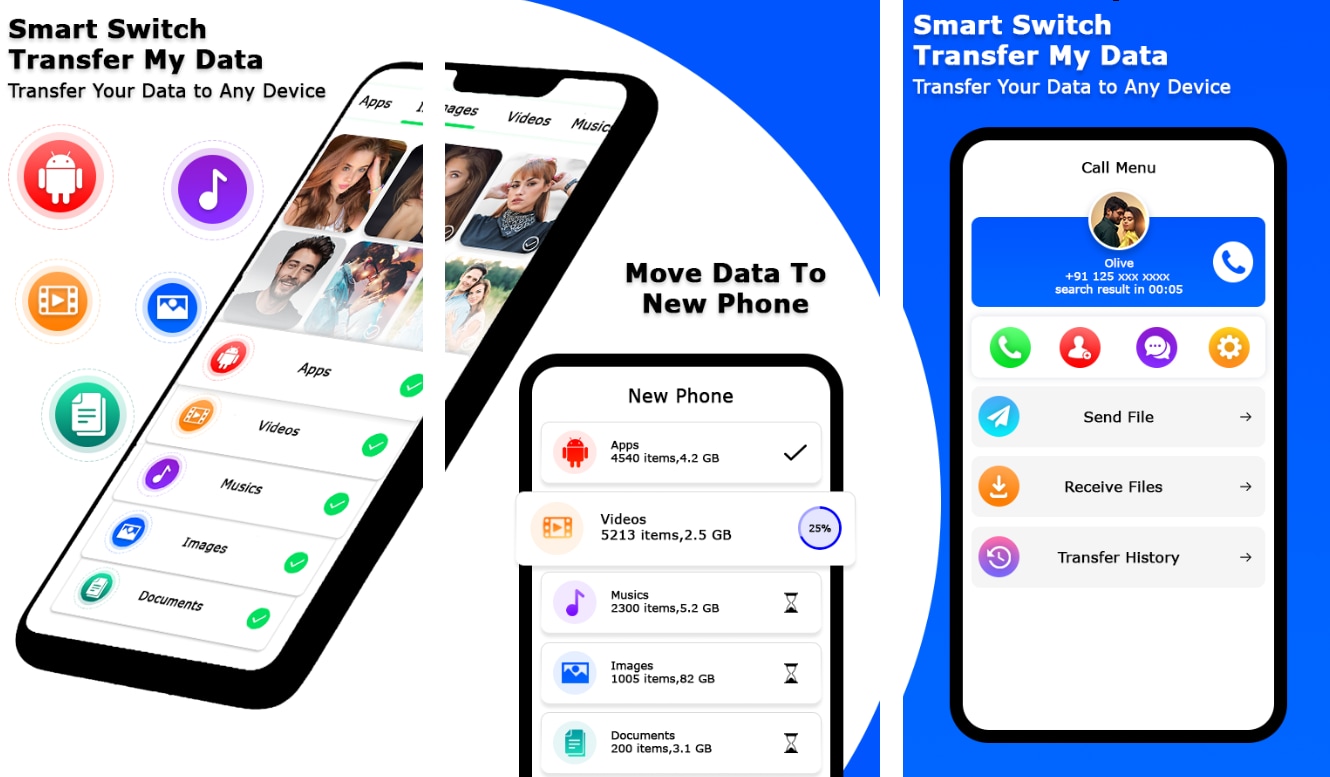
Conclusion
En conclusion, transférer des données d'un appareil Android à un autre peut être une tâche intimidante, surtout si vous avez beaucoup de fichiers importants que vous ne voulez pas perdre. Heureusement, il existe plusieurs applications de transfert de fichiers Android vers Android disponibles qui peuvent rendre le processus rapide et facile.
Après avoir passé en revue les 16 meilleures applications, nous recommandons Dr.Fone-Transfert de téléphone comme le logiciel le plus puissant. Avec sa solution de transfert mobile tout-en-un, vous pouvez facilement transférer tous types de données, y compris les contacts, les messages, les photos, les vidéos et la musique, entre les appareils Android en seulement quelques clics. Donc, si vous voulez un moyen fiable et efficace de transférer des données de votre ancien téléphone Android vers un nouveau, essayez Dr.Fone-Transfert de téléphone.

















Blandine Moreau
Éditeur
Généralement noté4.5(105participants)